Программа для преобразования фото в pdf файлы
Обновлено: 07.07.2024
У этого сервиса простой и понятный интерфейс. Достаточно перетащить файл XLS, DOC, PPT, JPG, PNG, BMP, TIFF или GIF в поле для загрузки, и он будет конвертирован в PDF. Кроме того, можно превращать PDF в другие форматы. Готовые файлы сохраняются на ваш жёсткий диск либо в Dropbox или Google Drive.
В бесплатной версии можно делать только две операции в час. За 6 долларов в месяц вы сможете пользоваться сервисом без рекламы, а также обрабатывать сразу несколько PDF.
2. To PDF
Простенький сервис, способный превращать в PDF документы, презентации, электронные таблицы и изображения. Приятная возможность — одновременная конвертация нескольких (вплоть до 20) PDF. Готовые файлы сохраняются на ваш жёсткий диск в ZIP-архиве.
3. PDFCandy
PDFCandy может преобразовывать в PDF изображения, электронные книги и документы более 20 форматов: JPG, TIFF, EPUB, MOBI, FB2, CBR, CBZ, DOC, PPT, XLS, ODT и так далее.
Кроме того, сервис может обрезать, поворачивать, сортировать страницы, изменять размер PDF.
4. PDF.io
Симпатичный и очень простой сервис. Конвертирует документы, электронные таблицы и картинки в PDF и обратно. Помимо этого, вы сможете разделять, склеивать и сжимать готовые документы PDF, добавлять нумерацию страниц. Поддерживается загрузка файлов с жёсткого диска, по ссылке, а также из облачных хранилищ Dropbox или Google Drive.
5. PDF2Go
Универсальный инструмент, позволяющий редактировать и конвертировать PDF. Преобразовывает в PDF документы DOC, ODT, TXT, RTF, EPUB, картинки JPG, PNG, BMP, TIFF, GIF, SVG и презентации PPT и ODP. Встроенное распознавание текста может преобразовать в редактируемый файл даже PDF из склеенных изображений.
В числе прочих функций — сортировка и удаление страниц, изменение размера листа и восстановление повреждённых PDF.
6. iLovePDF
iLovePDF по большей части дублирует возможности предыдущих сервисов. С ним можно преобразовывать в PDF файлы Excel, Word, PowerPoint, а также различные изображения. Кроме того, сервис может сжимать, разделять, объединять PDF и накладывать на страницы ваш водяной знак — пригодится, если вы хотите защитить свои авторские права.
7. Free PDF Convert
Проверенный временем и чрезвычайно популярный сервис: у него аж 10 миллионов пользователей. Для конвертации достаточно перетащить документ в окно браузера и выбрать нужный формат. Можно также выбрать исходный файл из Dropbox или Google Drive либо загрузить его по ссылке.
Бесплатная версия сервиса ограничивает размер загружаемых документов. Решить проблему можно за 9 долларов в месяц.
Необходимо преобразовать PDF в другой формат? Вам понадобится специальный конвертер. В этой статье мы рассмотрим лучшие программы для перевода в ПДФ. При составлении рейтинга учитывались следующие критерии отбора:
- Поддерживаемые медиаформаты. Софт должен преобразовывать большое количество расширений: DOC, JPG, HTML и др.
- Удобный интерфейс. В приложение должно быть понятное начинающему пользователю меню. Также важно наличие простого и стильного дизайна и русской версии интерфейса.
- Опции для редактирования. Чаще всего необходимо не только конвертировать документ, но и настроить его параметры. Для этого софт должен содержать инструменты для коррекции текста.
- Объединение медиафайлов. Для оформления многостраничного проекта потребуется опция для склейки нескольких файлов.
Все основные характеристики сервисов собраны в таблице. Чтобы выбрать подходящий вариант, ознакомьтесь с ее содержимым:
Adobe Acrobat Reader DC
Sejda PDF Editor
JPG to PDF Converter
IceCream PDF Converter
ТОП-3 программ для конвертации ПДФ
В этом разделе собраны лучшие приложения для изменения расширения документов. Они позволяют просматривать, корректировать и проводить форматирование файлов.
1. PDF Commander
тип: софт для просмотра и создания файлов PDF
Лучший конвертер PDF, который позволит не только перевести ПДФ в другие форматы, но и объединить различные медиафайлы. Также можно создавать материал с нуля, редактировать готовые работы, вносить комментарии, заметки и закладки. Помимо этого редактор содержит опции для установки пароля, кадрирования листа и настройки параметров печати.
Это оптимальный вариант для пользователей, которым не нужны сложные профессиональные программы. С его помощью можно выполнить все необходимые операции без инструкции или продолжительного обучения.

- Перевод медиафайлов в 10 форматов: JPEG, PNG, BMP, EMF, HTML, TIFF, TXT и другие;
- Удобное чтение электронных книг: возможность изменить масштаб, создать закладки и заметки;
- Создание нумерации, кадрирование, размещение штампа и электронной подписи, удаление и добавление страниц;
- Оформление работы с нуля: наложение текстового слоя и картинок;
- Настройка параметров безопасности: установка пароля на медиафайлы, изменение метаданных, скрытие надписей;
- Экспорт отдельных страниц, извлечение текстового графического контента;
- Удобный интерфейс на русском языке, который подходит начинающим пользователям;
2. Adobe Acrobat Reader DC
Тип: программа для открытия и чтения PDF
Программное обеспечение, предназначенное для просмотра, печати и перевода ПДФ. С его помощью можно добавлять комментарии, заполнять и подписывать формы, размещать штампы и экспортировать работу в Word и Excel. Если вам необходимы инструменты для обработки, потребуется приобрести платное ПО — Adobe Acrobat Pro. Он позволит устанавливать пароли, изменять текстовый слой, создавать и объединять материал с нуля. Премиум-пакет подходит для тех, кому важно качество в работе, независимо от цены продукта. Стоимость подписки Acrobat Pro: 1159 рублей в месяц.
- Опции для комментирования и совместного доступа;
- Воспроизведение встроенной мультимедиа: QuickTime, Macromedia Flash, Real, Windows Media;
- Форматирование в DOC, TXT, RTF, XLSX;
- Заполнение и подписание форм, размещение штампов;
- Менеджер для настройки печати: изменение размера, управление цветом.
- Поддержка Андроид.
- Удобный интерфейс на русском языке.
3. PDF-XChange Editor
Тип: ПО для создания и конвертации ПДФ-файлов
Бесплатный конвертер PDF, который позволяет просматривать контент, редактировать и переформатировать его в другие расширения. Вы также сможете выделять и зачеркивать текст, добавлять штампы и комментарии, извлекать или удалять страницы и вставлять новое содержимое, такое как текст, фото, пустые листы.
- Преобразование ПДФ и Ворд;
- Создание аудиокомментариев, аннотаций и текстовых заметок;
- Экспорт, удаление и кадрирование отдельных страниц;
- Интеграция с Google Drive, Microsoft Office 365 и SharePoint;
- Наличие OCR (оптическое распознавание символов) для преобразования отсканированного медиаконтента в редактируемый текст.
- Листы помечаются водяными знаками, если вы используете премиум-инструменты;
- Стоимость лицензии: 43,50 долларов.
Другие бесплатные конвертеры PDF
Такое ПО предлагает опции для чтения, обработки и форматирования документов. Оно не отличается богатым функционалом и подойдет для базового редактирования.
4. Sejda PDF Editor
Тип: приложение чтения и редактирования PDF
Редактор, который доступен в базовой и платной версиях. Также софт можно установить на компьютер или использовать в браузере. Между онлайн и офлайн-пакетом мало различий, за исключением того факта, что вся обработка на ПК выполняется локально, а не в облаке. Вы сможете редактировать и сжимать медиаконтент, конвертировать его в другие медиаформаты.
- Корректура текста, добавление надписей, фото, а также фигур и рисунков;
- Объединение файлов в один и их перевод в другие расширения;
- Снятие и установка защитного кода;
- Интеграция с облачными хранилищами.
- У базовых версий есть ограничения. Вы можете выполнить только три операции в день, работать с одним файлом размером не более 50 МБ или 200 страниц.
5. doPDF
Тип: бесплатный софт для редактирования PDF
Простое приложение для настройки печати и конвертации. Оно позволяет переформатировать Word, Excel, презентации PowerPoint, чертежи AutoCad, электронные письма или сайта. Также doPDF предлагает функции, которые позволяют изменять размер бумаги, разрешение, ориентацию. Редактор подходит пользователям, которым нужен простой и доступный вариант, без возможности оформления проектов с нуля.
- Переформатирование большого количества расширений, например, DOC, PPTX, DWG, HTML;
- Встроенный менеджер печати, который позволит скорректировать разрешение, масштаб, размер и качество изображения;
- Меню на русском или английском языке;
- Отсутствие инструментов для создания и корректуры медиаконтента;
- Наличие рекламных объявлений.
6. PDF Candy
Тип: редактор формата ПДФ
Достаточно качественный софт, который существует как в виде онлайн-сервиса, так и в качестве приложения для ПК или ноутбука. Набор инструментов стандартен, но не разочаровывает: можно открывать ПДФ-файлы, изменять их, экспортировать картинки, создавать, добавлять и удалять новые листы. Также есть функции установки защиты на документы.
- Довольно крепкий функционал;
- Результат можно экспортировать в ПДФ, Ворд или поделиться им;
- Добавление вотермарок и текста;
- Приятный русскоязычный интерфейс;
- Создание нумерации страниц, добавление и скрытие электронных подписей, настройка безопасности.
7. Foxit Reader
Тип: бесплатная программа для открытия файлов PDF
Программа для конвертации в PDF, предлагающая инструменты для просмотра файлов, подписания и добавления аннотаций. Существуют также специальные плагины для пакета Microsoft Office (включая Word, Excel и PowerPoint), которые упрощают процесс перевода.
Поддержка систем: Windows, Mac OS, устройства на андроид, iOS- Возможность создавать медиаконтент из отсканированного материала;
- Функции создания и редактирования;
- Подпись документов, создание аннотаций.
- Сложный интерфейс;
- Нет OCR в начальной версии.
Другие условно-бесплатные приложения для работы с ПДФ
Условно-бесплатное программное обеспечение предлагает ограниченный (в пробнике) функционал и довольно недешёвую стоимость полноценной версии.
8. JPG to PDF Converter
Тип: программа для конвертации ПДФ-файлов
Простое программное обеспечение для переформатирования JPG. Вы сможете объединить несколько снимков и изменить параметры картинки: качество сжатия фото и выходные данные результата. Вы сможете использовать программу бесплатно в течение 15 дней, затем нужно будет приобрести лицензию.
- Преобразование Джипег в ПДФ;
- Работа с несколькими снимками одновременно;
- Простота в использовании.
- Возможность переконвертировать материал только в два медиаформата;
- Цена покупки: 24.95 долларов;
- Переконвертация только из Джипег.
9. PDFsam Enhanced
Тип: софт для обьединения ПДФ
Простой в использовании инструмент для объединения и разделения контента. Он позволит изменять порядок страниц и склеивать медиафайлы. Чтобы преобразовывать документы в различные форматы, вам потребуется платный пакет Enhanced. Он позволит просматривать ПДФ, оформлять его с нуля, переводить в Ворд, Эксель, Епаб, PowerPoint, RTF, TXT или изображения. Вы можете скачать бесплатно программу конвертации в PDF. Затем нужно приобрести подписку: 49 долларов в год.
- Разделение медиаконтента по закладкам или размеру медиафайла;
- Извлечение, удаление, добавление и поворот листа;
- Возможность редактировать проект;
- Размещение водяного знака и нумерации.
- Высокая цена подписки;
- В базовой версии недоступны функции редактирования и переформатирования.
10. IceCream PDF Converter
Тип: приложение для перевода PDF в другой формат
Приложение, позволяющее преобразовывать ПДФ в DOC, JPG и другие форматы. Также можно изменять размер, склеивать несколько документов в один, настраивать интервал между листами.
- Перевод DOC, ODT, XLS, XML, JPG, PNG, GIF, EPUB, MOBI, FB2, HTML, TIFF, BMP, DJVU и других расширений;
- Установка пароля на открытие и коррекцию медиафайла;
- Простое русскоязычное меню.
- Размещение водяного знака и нумерации.
- В базовой версии установлено ограничение на количество листов (менее 5) и файлов для обработки (не более 3).
Заключение
Теперь вы знаете, с помощью какого софта можно преобразовать Portable Document Format. В рейтинге приведены конвертеры, каждый из которых обладает своими плюсами и минусами. Например, PDFsam Enhanced имеет ограниченный функционал и высокую стоимость, doPDF содержит встроенные рекламные объявления, а Adobe Acrobat DC прекращает работу из-за внутренних ошибок и несовместимости с другим софтом.
Выберите свои файлы изображений, которые будут добавлены в PDF или перетащите их в активную область и приступите к созданию. Через несколько секунд после этого вы сможете скачать свою PDF книгу изображений.
Поддерживает разные форматы файлов изображений
Вы можете выбрать изображения других форматов для создания PDF книги изображений, таких как JPG, PNG, GIF and TIFF.
Просто в использовании
Мы максимально упростили для вас процесс создания PDF книги изображений. Не требуется установка или настройка, просто выберите файлы и приступите к созданию.
Поддерживает вашу систему
Для создания PDF книги изображений вам не требуется какая-либо специальная система. Инструмент работает на всех распространенных операционных системах и браузерах.
Установка не требуется
Вам не нужно скачивать и устанавливать какие-либо программы. Создание PDF книги изображений происходит в облаке на наших серверах. Этот инструмент не потребляет ресурсы вашей системы.
Безопасность важна для нас
Ваши файлы изображений не хранятся на нашем сервере дольше чем это требуется. Изображения и результаты будут удалены с нашего сервера через короткий промежуток времени.
Разработано Stefan ZieglerЧто говорят другие
С этим инструментом я могу объединить разные изображения в один PDF. Любой сможет просмотреть PDF. Благодаря этому мне не нужно отправлять много разных картинок по отдельности.
Идея представить изображения в виде PDF просто отличная. Я могу встроить картинки в один PDF файл. Если размер PDF файла будет большим, я смогу уменьшить его при помощи инструмента сжатия.
Вопросы и ответы
Как я могу создать PDF-файл из нескольких изображений?
- Кликните на поле выбора файла вверху страницы, чтобы выбрать изображения, которые вы хотите преобразовать в PDF.
- При необходимости исправьте порядок изображений с помощью перетаскивания.
- Начните создание вашего PDF с помощью соответствующей кнопки.
- Сохраните созданный PDF-файл на свой компьютер с помощью кнопки скачивания.
Безопасно ли использовать инструменты PDF24?
PDF24 серьезно относится к защите файлов и данных. Мы хотим, чтобы пользователи могли доверять нам. Поэтому мы постоянно работаем над проблемами безопасности.
- Все передачи файлов зашифрованы.
- Все файлы удаляются автоматически из обрабатывающего сервера в течение часа после обработки.
- Мы не храним файлы и не оцениваем их. Файлы используются только по назначению.
- PDF24 принадлежит немецкой компании Geek Software GmbH. Все обрабатывающие серверы находятся в центрах обработки данных на территории ЕС.
Могу ли я использовать PDF24 на Mac, Linux или смартфоне?
Да, вы можете использовать PDF24 Tools в любой системе, в которой у вас есть доступ в Интернет. Откройте PDF24 Tools в веб-браузере, таком как Chrome, и используйте инструменты прямо в веб-браузере. Никакого другого программного обеспечения устанавливать не нужно.
Вы также можете установить PDF24 в качестве приложения на свой смартфон. Для этого откройте инструменты PDF24 в Chrome на своем смартфоне. Затем щелкните значок «Установить» в правом верхнем углу адресной строки или добавьте PDF24 на начальный экран через меню Chrome.
Могу ли я использовать PDF24 в офлайн без подключения к Интернету?
Да, пользователи Windows также могут использовать PDF24 в офлайн, то есть без подключения к Интернету. Просто скачайте бесплатный PDF24 Creator и установите программное обеспечение. PDF24 Creator переносит все инструменты PDF24 на ваш компьютер в виде настольного приложения. Пользователи других операционных систем должны продолжать использовать PDF24 Tools.

Есть множество причин, по которым люди конвертируют JPG в PDF. Какой бы стимул ни был, ничто не сравнится с необходимостью офлайн-конвертера JPG в PDF, который предлагает хороший пользовательский интерфейс. Существует множество инструментов, которые претендуют на то, чтобы предоставить лучший интерфейс преобразования JPG в PDF. Получение подходящего конвертера изображения в pdf в режиме офлайн имеет решающее значение для качественного преобразования. К счастью, в этой статье подробно рассматриваются некоторые из лучших способов конвертировать JPG в PDF в режиме офлайн.
5 лучших конвертеров JPG в PDF офлайн
Получить лучший офлайн конвертер JPG в PDF может быть непростой задачей. Тем не менее, следующий список из 5 лучших конвертеров JPG в PDF станет идеальным решением ваших проблем.
1. PDFelement
PDFelement - отличный онлайн-конвертер JPG в PDF. Программа имеет набор невероятных функций, которые делают весь пользовательский интерфейс безупречным и увлекательным. Пользователи могут конвертировать файлы PDF в другие форматы и обратно, включая jpg, png, Word, Excel и PPT, и это лишь некоторые из них. Кроме того, PDFelement позволяет пользователям легко создавать красивые PDF-файлы, редактировать, сжимать, защищать, аннотировать и комбинировать PDF-файлы. Кроме того, используйте расширенные функции, такие как OCR, для разблокировки текста на изображениях и цифровых подписей для проверки документов в цифровом виде. Кроме того, пользователи могут с легкостью создавать формы и экспортировать или импортировать данные форм.
- Имеет элегантный и простой в использовании интерфейс.
- Он имеет несколько расширенных функций, которые делают его подходящим для профессиональных задач.
- Он поддерживает пакетное преобразование.
- Он поддерживает почти все форматы ввода и вывода.
- Он работает на всех основных операционных системах и браузерах.
- Пробная версия имеет ограниченные возможности.
2. Wondershare PDF Converter Pro
Wondershare PDF Converter Pro–это еще один подходящий конвертер JPG в PDF в режиме офлайн. Этот автономный конвертер имеет множество функций, которые могут потребоваться для преобразования файлов PDF. Если вы хотите преобразовать один файл или сразу несколько файлов, Wondershare PDF Converter Pro справится с этим эффективно. Вы можете быстро конвертировать свои PDF-файлы между различными форматами файлов, такими как Microsoft Office и изображения, сохраняя при этом исходное расположение и форматирование файлов. Помимо преобразования, вы можете зашифровать свои PDF-файлы для безопасности, сжать до желаемых размеров и объединить несколько PDF-файлов в один PDF-файл.
- Процесс конвертации прост, поскольку он состоит всего из двух простых шагов.
- Он поддерживает широкий спектр форматов файлов.
- Он предлагает несколько других функций, таких как шифрование, сжатие и слияние.
- Он поддерживает пакетное преобразование.

3. TalkHelper PDF Converter
TalkHelper PDF Converter также является одним из лучших офлайн конвертеров JPG в PDF. TalkHelper PDF Converter обладает множеством функций, которые вы ожидаете от высококлассного инструмента. Преобразуйте свой PDF-файл в другие форматы, такие как doc, Docx, PPT, XLS, TIFF, JPG, DWG и другие. Он также имеет передовую технологию OCR, которая позволяет пользователям конвертировать отсканированные файлы PDF в редактируемые файлы на более чем 46 различных языках. Затем вы можете извлекать страницы, разделять и объединять их в соответствии с вашими потребностями, используя этот фантастический конвертер.
- Он поддерживает технологию распознавания текста.
- Он поддерживает несколько других форматов входных и выходных файлов.
- Он поддерживает редактирование файлов на более чем 46 языках.
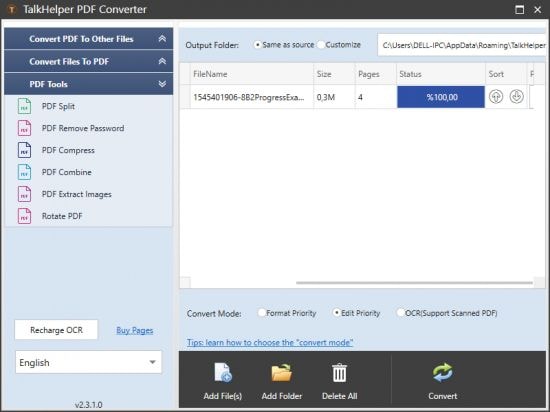
4. Icecream PDF Converter
Icecream PDF Converter - популярное имя среди офлайн-конвертеров из JPG в PDF с самым высоким рейтингом. У него есть как бесплатная версия, так и платная pro-версия, которая более обогащена. Пользователи могут легко конвертировать свои файлы PDF в другие форматы файлов, включая XLS, PNG, GIF, EPUB, TIFF, HTML и BMP, и обратно. Если у вас есть несколько файлов и вы хотите преобразовать их сразу, не беспокойтесь, потому что эта программа поддерживает пакетную обработку. Просто добавьте эти файлы в очередь и запустите преобразование.
- Он поддерживает технологию распознавания текста.
- Позволяет пользователям защищать документы паролями.
- Он поддерживает преобразование сразу нескольких файлов.
- Пользователи могут конвертировать только первые десять страниц большого файла PDF.
- Процесс извлечения может занять больше времени.
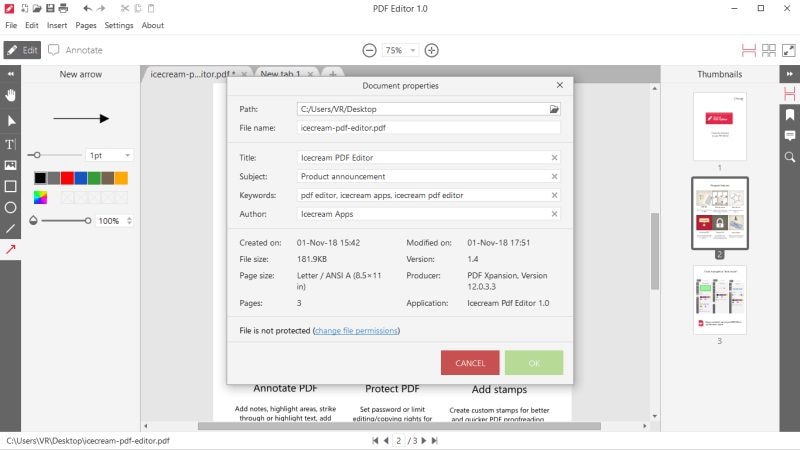
5. Adobe Acrobat
Adobe acrobat, без сомнения, является популярной и одной из ведущих технологических платформ PDF. Программа поддерживает преобразование PDF в другие популярные форматы и обратно, включая jpg. В качестве надежной платформы Adobe Acrobat предлагает множество функций, которые помогают значительно изменить взаимодействие с пользователем. Пользователи могут создавать, редактировать, конвертировать, подписывать, защищать, аннотировать и сжимать файлы PDF в соответствии со своими потребностями. У него простой интерфейс, поэтому все категории пользователей могут легко ориентироваться.
- Он поддерживает пакетное преобразование.
- Пользователи могут защитить свои документы паролями, чтобы улучшить конфиденциальность данных.
- Он работает на нескольких популярных операционных системах и устройствах.
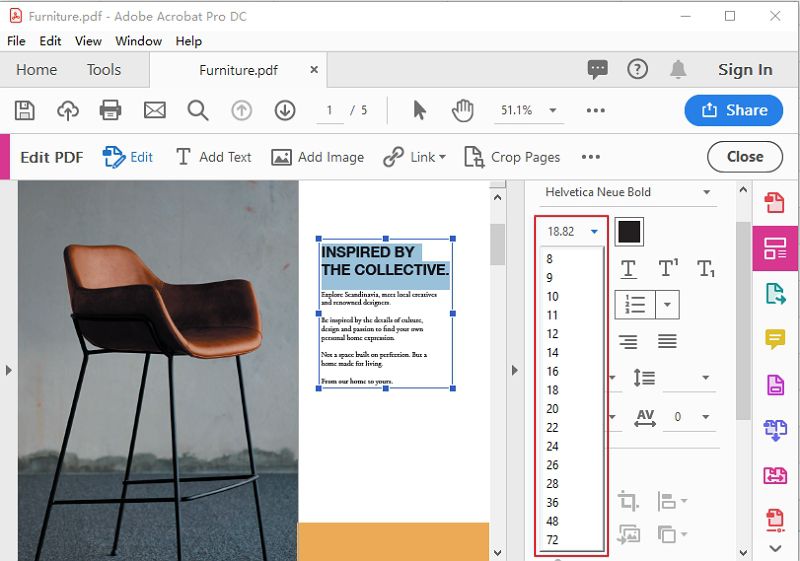
Как конвертировать JPG в PDF в режиме офлайн
PDFelement - отличный инструмент для решения PDF задач, который позволяет пользователям легко создавать, редактировать, сжимать, аннотировать, защищать и обмениваться файлами PDF. Программа оснащена множеством функций, от основных до продвинутых, таких как распознавание текста . Он поддерживает пакетное преобразование и работает на основных операционных системах и устройствах.
Шаг 1. Откройте файлы JPG
Загрузите и установите PDFelement на свое устройство. Запустите программу и щелкните вкладку «Создать PDF» в главном интерфейсе. В следующем окне проводника выберите целевой файл jpg и нажмите кнопку «Открыть», чтобы импортировать файл в программу.

Шаг 2. Конвертируйте JPG в PDF в режиме офлайн
Теперь, когда вы загрузили файл jpg, откроется окно «Сохранить как». В раскрывающемся списке «Тип файла» выберите «Файлы PDF» в качестве желаемого формата вывода. Нажмите «Сохранить», чтобы конвертировать JPG в PDF в режиме офлайн.

Как конвертировать JPG в PDF в режиме офлайн
Wondershare PDF Converter Pro- это доступный PDF-конвертер, который может конвертировать PDF в файлы любых других типов и создавать PDF из других форматов. Он имеет несколько основных и расширенных функций, необходимых для создания качественной продукции. С легкостью защищайте, сжимайте и редактируйте свои PDF-файлы в нескольких операционных системах.
Шаг 1. Загрузите Wondershare PDF Converter Pro
Загрузите и установите Wondershare PDF Converter Pro на свой компьютер. Нажмите на значок, чтобы запустить его и получить доступ к главному окну. Найдите и нажмите кнопку «Добавить файлы», чтобы найти целевой файл jpg.

Шаг 2. Конвертируйте JPG в PDF
Когда файл будет успешно загружен, нажмите вкладку «Файл в PDF» в левой части окна. Выберите подходящую папку вывода в разделе «Предварительные настройки преобразования» и нажмите кнопку «Преобразовать», чтобы начать процесс преобразования. Когда преобразование JPG в PDF завершится, перейдите в папку вывода и откройте новый файл PDF.
Читайте также:


